Az AddictiveTips az új eszközök megtalálásáról szólsegít termelékenyebbé válni, és kevesebb idő alatt végezhet el több dolgot. Mindig hangsúlyozzuk a képernyőképeket a segédprogramok rögzítésének fontosságát, és azt, hogy ezek miként segíthetnek a rendszerproblémák magyarázatában a barátok vagy a szakértők számára. A képernyőképeket több esetben is használják; a kézikönyv elkészítésétől a fórum segítségének megszerzéséig a képernyőképeket vizuális segítségként szolgálják a vitatott kérdéshez. Ha blogger vagy, akkor valószínűleg tudja a képernyőképeket a blogbejegyzésben szereplő dolgok magyarázatában. Leginkább a képernyőképező eszközök három módot kínálnak a képernyőképek rögzítéséhez: régiók rögzítése, ablak rögzítése és teljes képernyő. Automatikus képernyőképezés egy képernyőképességű alkalmazás, különbséggel - lehetővé teszi képernyőképeket egymás után, egyéni időközönként, így rögzítheti a folyamatban lévő képernyőtevékenységeket.
Az alkalmazás egyik felhasználása lehet aképernyőt arra az esetre, ha valaki másnak átadja a számítógépet, vagy rögzítheti a képernyőn folyamatban lévő tevékenységeket, elkerülve ezzel a problémát, hogy újra és újra meg kell nyomni a képernyőképet. Az alkalmazás fő felülete valóban egyszerű, a File, a Screenshots Format és a View menükkel a tetején találhatók lehetőségek. Bár jobb lett volna, ha ezeket a funkciókat a fő interfészhez inkább gombok formájában, nem pedig menük formájában adnák hozzá, különös tekintettel arra, hogy a felület közepén csak a fejlesztő hirdetése van, és semmi más.
A Fájl menü lehetővé teszi az aktuális képernyőkép rögzítését, az automatikus képernyőképezés elindítását / leállítását, az alkalmazás beállításainak elérését vagy az alkalmazás elrejtését a tálcára.

Az alkalmazás beállításainak ablaka lehetővé teszi a megadástválassza a képernyőképek mentési helyét, válassza ki az automatikus késleltetési módban az egymást követő felvételek közötti késleltetési időt, és állítsa be a rögzíteni kívánt képernyőképek teljes számát, mielőtt az automatikus mód automatikusan leáll. Ez teljes ellenőrzést biztosít a sorozatfelvételi mód felett.
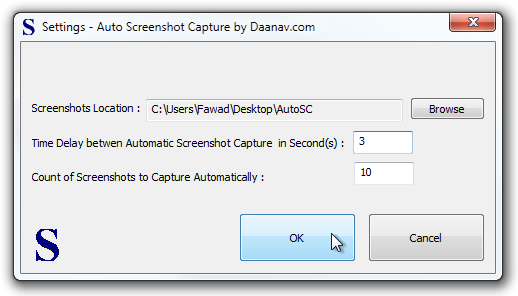
Kiválaszthatja a rögzített formátumotképernyőképeket a célszerűen elnevezett „Képernyőképek formátum” menüből. Az opciók között szerepel a BMP, JPEG, PNG és GIF lehetőségek. A rögzített képernyőképek közvetlenül elérhetők a Nézet menüben található Képernyőképek mappa opcióval.
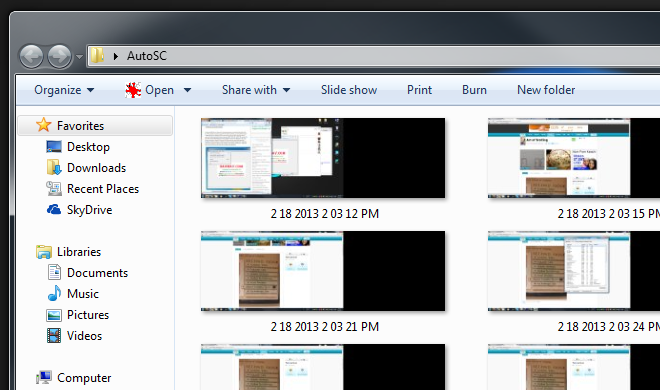
Amikor minimalizálják, a rögzítési folyamat könnyen elindítható úgy, hogy jobb egérgombbal kattint az alkalmazás rendszertálcájának ikonjára, és a helyi menüben található megfelelő lehetőségek használatával.
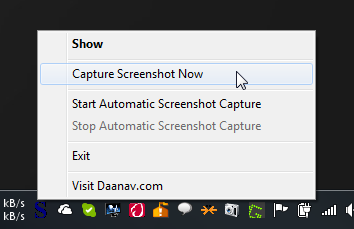
Az Auto Screenshot Capture a Windows XP, Windows Vista, Windows 7 és Windows 8 32-bites és 64-bites verzióin egyaránt működik.
Töltse le az automatikus képernyőképet













Hozzászólások